KontrolPackでネットワーク経由でコンピュータを接続/制御

KontrolPackを使えば、ネットワーク内のコンピューターを簡単に制御できます。異なるオペレーティングシステムで稼働しているコンピューターを簡単に接続・管理できます。
Plex MediaPlayerはネイティブのLinuxGTKアプリケーションであり、LinuxデスクトップからPlexコンテンツを驚くほど簡単に楽しむことができ、LinuxでPlexを使用していて、Webブラウザーで使用したくない場合に最適です。このガイドでは、Linuxでセットアップする方法を説明します。
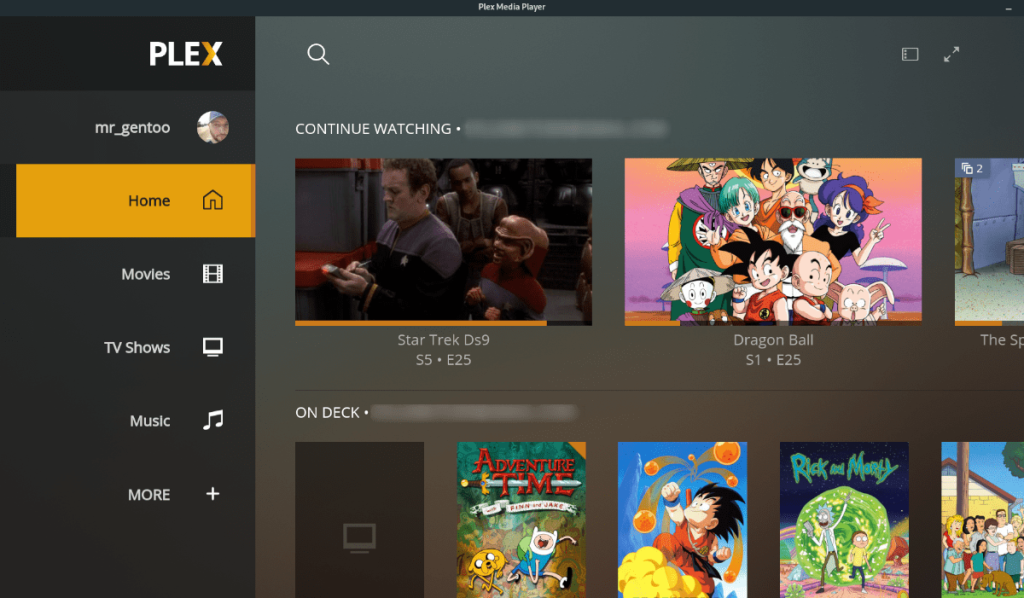
LinuxへのPlexMediaPlayerのインストール
Plex Media Playerは、多くのLinuxオペレーティングシステムで使用できます。ただし、公式パッケージを持っているのはごくわずかです。UbuntuとDebianを使用している場合は、AppImageリリースをダウンロードするか、Flatpakのインストール手順を使用する必要があります。
UbuntuとDebian
Plex Media PlayerをUbuntuまたはDebianで動作させる前に、デスクトップでターミナルウィンドウを開く必要があります。デスクトップでターミナルウィンドウを開き、キーボードでCtrl + Alt + Tを押し ます。または、アプリメニューで「ターミナル」アプリを検索し、その方法で起動します。
ターミナルウィンドウを開いた状態で、 mkdir コマンドを使用して、「AppImages」という名前の新しいディレクトリを作成します。新しいディレクトリを作成し��ら、CD コマンドを使用し てターミナルセッションをこのフォルダに移動します。
mkdir -p〜 / AppImages
cd〜 / AppImages
AppImagesフォルダー内から、wget downloadコマンドを使用 して、最新のPlex Media PlayerAppImageファイルを取得します。このダウンロードが完全にダウンロードされるまでに数分かかる場合があることに注意してください。
wget https://knapsu.eu/data/plex/Plex_Media_Player_20210521-ae73e074_x64.AppImage
Plex Media Playerはこの変更なしではAppImageとして実行できないため、AppImageファイルをダウンロードするときに、そのアクセス許可を更新する必要があります。権限を変更するには、以下のchmod コマンドを使用します。
sudo chmod + x Plex_Media_Player_20210521-ae73e074_x64.AppImage
AppImageの権限が更新されたら、実行できます。まず、以下のコマンドを使用して、UbuntuまたはDebianでPlex MediaPlayerを起動します。または、ファイルマネージャーを開き、「AppImages」フォルダーをクリックして、Plex Media PlayerAppImageをダブルクリックします。
./Plex_Media_Player_20210521-ae73e074_x64.AppImage
Arch Linux
プレックスメディアプレーヤーアプリケーションは、すべての利用可能であるアーチのLinux経由でユーザーAUR。システムで動作させるには、ターミナルウィンドウを開くことから始める必要があります。ターミナルウィンドウが開いて使用できるようになったら、以下のpacman コマンドを実行して、「Git」および「Base-devel」パッケージをインストールします。
sudo pacman -S base-devel git
2つのパッケージを設定した後、TrizenAURヘルパーツールを設定する必要があります。このプログラムにより、AURパッケージのインストールがはるかに簡単になります。すべてを手作業で行う必要はなく、自動的に行われます。
git clone https://aur.archlinux.org/trizen.git cd trizen makepkg -sri
最後に、次のtrizen -Sコマンドを使用して、最新リリースのPlex MediaPlayerをArchLinux システムにインストールします 。
trizen -Splex-media-player
Fedora
RPM Fusion Freeソフトウェアリポジトリが有効になっている場合、Plex MediaPlayerはFedoraユーザーが利用できます。これを有効にするには、以下のdnfinstall コマンドを使用し ます。または、このテーマに関する詳細なガイドに従ってください。
sudo dnf install https://mirrors.rpmfusion.org/free/fedora/rpmfusion-free-release-34.noarch.rpm
RPM Fusion Freeソフトウェアリポジトリをインストールした後、以下のdnf installコマンドを使用して、Plex MediaPlayerをFedoraPCにインストールできる ようになります。
sudo dnf install plex-media-player
OpenSUSE
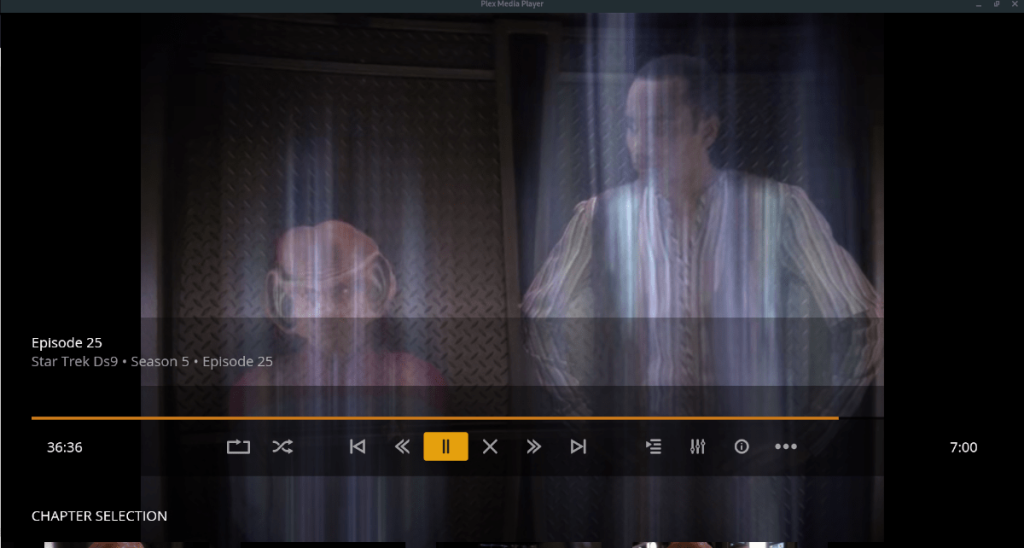
残念ながら、OpenSUSEユーザーは、公式リポジトリからPlex MediaPlayerをインストールできません。ありがたいことに、動作するAppImageファイルが利用可能です。
Linuxデスクトップでターミナルウィンドウを開きます。キーボードのCtrl + Alt + Tを押すと、ターミナルウィンドウを開くことができます。開いたら、mkdir コマンドを使用して、「AppImage」フォルダーを作成します。
mkdir〜 / AppImages
AppImagesフォルダーが作成されたら、CD コマンドを使用してそのフォルダーに 移動します。
cd〜 / AppImages
ここから、wget downloadコマンドを使用して、Plex Media PlayerAppImageの最新リリースを取得します。
wget https://knapsu.eu/data/plex/Plex_Media_Player_20210521-ae73e074_x64.AppImage
ダウンロードが完了したら、OpenSUSE Linuxシステムで実行できるように、ファイルのアクセス許可を更新します。
sudo chmod + x Plex_Media_Player_20210521-ae73e074_x64.AppImage
最後に、以下のコマンドを使用してプログラムを実行します。または、「AppImages」フォルダ内のファイルをダブルクリックして起動します。
./Plex_Media_Player_20210521-ae73e074_x64.AppImage
Flatpak
すべてのLinuxユーザーが利用できるPlexMediaPlayerのFlatpakリリースがあります。唯一の要件は、Flatpakランタイムがシステムで動作していることです。これを行うには、「flatpak」パッケージをインストールするか、件名のガイドに従ってください。
ランタイムが機能しているときに、flatpak remote-add コマンドを使用して 、Plex MediaPlayerリポジトリをFlatpak構成に追加します。
sudo flatpak remote-add --if-not-exists plexmediaplayer https://flatpak.knapsu.eu/plex-media-player.flatpakrepo
Flatpak内でリポジトリが構成されている場合、以下のflatpak install コマンドを使用して、システムにプログラムをインストールでき ます。
sudo flatpak install tv.plex.PlexMediaPlayer
KontrolPackを使えば、ネットワーク内のコンピューターを簡単に制御できます。異なるオペレーティングシステムで稼働しているコンピューターを簡単に接続・管理できます。
繰り返しのタスクを自動で実行したいですか?手動でボタンを何度もクリックする代わりに、アプリケーションが
iDownloadeは、BBCのiPlayerサービスからDRMフリーのコンテンツをダウンロードできるクロスプラットフォームツールです。.mov形式の動画もダウンロードできます。
Outlook 2010の機能についてはこれまで詳細に取り上げてきましたが、2010年6月までにリリースされないため、Thunderbird 3について見ていきましょう。
たまには休憩も必要です。面白いゲームを探しているなら、Flight Gearを試してみてください。無料のマルチプラットフォームオープンソースゲームです。
MP3 Diagsは、音楽オーディオコレクションの問題を解決するための究極のツールです。mp3ファイルに適切なタグを付けたり、アルバムカバーアートを追加したり、VBRを修正したりできます。
Google Waveと同様に、Google Voiceも世界中で大きな話題を呼んでいます。Googleはコミュニケーション方法を変えることを目指しており、
Flickrユーザーが高画質で写真をダウンロードできるツールはたくさんありますが、Flickrのお気に入りをダウンロードする方法はありますか?最近、
サンプリングとは何でしょうか?Wikipediaによると、「サンプリングとは、一つの録音から一部、つまりサンプルを取り出し、それを楽器や音楽として再利用する行為です。
Googleサイトは、Googleのサーバー上でウェブサイトをホストできるGoogleのサービスです。しかし、一つ問題があります。それは、バックアップのための組み込みオプションがないことです。



![FlightGear Flight Simulatorを無料でダウンロード[楽しもう] FlightGear Flight Simulatorを無料でダウンロード[楽しもう]](https://tips.webtech360.com/resources8/r252/image-7634-0829093738400.jpg)




